Κωδικός σφάλματος Wyze 90: Διόρθωση σε δευτερόλεπτα
Miscellanea / / April 05, 2023
Η κάμερα Wyze είναι μια δημοφιλής έξυπνη οικιακή κάμερα που έρχεται με ποικίλες δυνατότητες. Μπορείτε να αποκτήσετε μια ενσύρματη καθώς και ασύρματη κάμερα για ασφάλεια, χρήση σε εσωτερικούς ή εξωτερικούς χώρους από τη Wyze. Ωστόσο, υπάρχουν επίσης λίγα σφάλματα που μπορεί να προκύψουν κατά τη χρήση της κάμερας. Ένα από αυτά είναι ο κωδικός σφάλματος Wyze 90. Σας φέρνουμε έναν τέλειο οδηγό που θα σας διδάξει πώς να διορθώσετε το σφάλμα κάμερας Wyze. Συνεχίστε λοιπόν να διαβάζετε!

Πίνακας περιεχομένων
- Πώς να διορθώσετε τον κωδικό σφάλματος 90 της κάμερας Wyze
- Μέθοδος 1: Αντιμετώπιση προβλημάτων συνδεσιμότητας στο Διαδίκτυο
- Μέθοδος 2: Κάμερα Power Cycle Wyze
- Μέθοδος 3: Προσθέστε ξανά την κάμερα στην εφαρμογή Wyze
- Μέθοδος 4: Ενημερώστε την εφαρμογή Wyze
- Μέθοδος 5: Ενημερώστε το υλικολογισμικό της κάμερας
- Μέθοδος 6: Επαναφέρετε την κάμερα Wyze
- Μέθοδος 7: Επανεγκαταστήστε την εφαρμογή Wyze
- Μέθοδος 8: Επαναλάβετε το υλικολογισμικό της κάμερας
- Μέθοδος 9: Επικοινωνήστε με την Υποστήριξη της Wyze
Πώς να διορθώσετε τον κωδικό σφάλματος 90 της κάμερας Wyze
Η κάμερα Wyze προσφέρει διάφορες λειτουργίες, όπως έγχρωμη νυχτερινή όραση, λήψη σε εσωτερικούς και εξωτερικούς χώρους με δυνατότητα αντίστασης στις καιρικές συνθήκες, προσωπική ανίχνευση και πολλά άλλα. Υπάρχουν όμως και μερικοί συνηθισμένοι κωδικοί σφάλματος που μπορεί να προκύψουν κατά τη χρήση της κάμερας. Ένα από αυτά είναι ο κωδικός σφάλματος 90 της αποτυχίας σύνδεσης κάμερας Wyze. Εδώ, έχουμε παραθέσει τις πιθανές μεθόδους αντιμετώπισης προβλημάτων για να διορθώσετε αυτό το σφάλμα κάμερας.
Μέθοδος 1: Αντιμετώπιση προβλημάτων συνδεσιμότητας στο Διαδίκτυο
Ο κωδικός σφάλματος Wyze 90 μπορεί να οφείλεται κυρίως σε ακατάλληλη σύνδεση στο Διαδίκτυο. Επομένως, προσπαθήστε να τροποποιήσετε τις ρυθμίσεις δικτύου. Η κάμερα Wyze υποστηρίζει κανονικά Εύρος ζώνης 2,4 GHz, όχι 5 GHz. Επίσης, το δίκτυό σας θα πρέπει να είναι ασφαλές με Πρωτόκολλο WPA/WPA2. Και, βεβαιωθείτε ότι η λειτουργία WiFi είναι ρυθμισμένη σε 802,11 b/g/n. Διαβάστε το δικό μας ο απόλυτος οδηγός αντιμετώπισης προβλημάτων smartphone, στη συνέχεια ακολουθήστε τα βήματα στη μέθοδο για την αντιμετώπιση προβλημάτων σύνδεσης δικτύου.
Μέθοδος 2: Κάμερα Power Cycle Wyze
Εάν δεν υπάρχει πρόβλημα με τη σύνδεσή σας στο Διαδίκτυο, ελέγξτε εάν η σύνδεση υλικού είναι καλή. Επίσης, μπορείτε να δοκιμάσετε να ενεργοποιήσετε την κάμερα Wyze για να διορθώσετε το πρόβλημα του κωδικού σφάλματος Wyze 90, όπως φαίνεται στα παρακάτω βήματα.
1. Αφαιρέστε το Κάμερα Wyze από την πρίζα.
2. Περιμένετε λίγα λεπτά.
3. Επειτα, συνδέστε ξανά την κάμερα.
4. Τώρα, ενεργοποιήστε την Κάμερα.
Διαβάστε επίσης:Διορθώστε τον κωδικό σφάλματος Wyze 06 στο Android
Μέθοδος 3: Προσθέστε ξανά την κάμερα στην εφαρμογή Wyze
Η επόμενη μέθοδος για να διορθώσετε τον κωδικό σφάλματος Wyze 90 είναι να προσθέστε ξανά τη συνδεδεμένη κάμερα στην εφαρμογή Wyze. Ακολουθήστε αυτά τα βήματα για να το κάνετε.
1. Ανοιξε το Wyzeεφαρμογή.

2. Επιλέξτε τη συνδεδεμένη συσκευή.
3. Εδώ, πατήστε Διαγραφή συσκευής επιλογή.
4. Αφού αφαιρέσετε τη συσκευή, εκκινήστε ξανά την εφαρμογή Wyze και πατήστε στο Νέα Συσκευή κουμπί.

5. Πατήστε στο Κάμερες καρτέλα στο ΚΑΤΗΓΟΡΙΕΣ Ενότητα.

6. Πατήστε στο τύπος κάμερας θα θέλατε να προσθέσετε.
Σημείωση: ο Σταθμός Βάσης Wyze η κάμερα έχει επιλεγεί για παράδειγμα.

7. Πατήστε στο Επόμενο κουμπί για να συνδέσετε το κινητό σας στο δίκτυο Wyze Camera.
8. Μετά το μπλε φως αναβοσβήνει στο δρομολογητή και στο σταθμό βάσης, πατήστε στο Επόμενο κουμπί για σύνδεση στο σταθμό.
Μέθοδος 4: Ενημερώστε την εφαρμογή Wyze
Εάν η εφαρμογή Wyze είναι παλιά, τότε ενδέχεται να αντιμετωπίσετε τον κωδικό σφάλματος 90 της κάμερας Wyze. Επομένως, για να διορθώσετε αυτό το πρόβλημα, ακολουθήστε τα βήματα που αναφέρονται παρακάτω για να ενημερώσετε την εφαρμογή Wyze.
1. Ανοιξε Google Play Store από το μενού του τηλεφώνου.

2. Στη γραμμή αναζήτησης, πληκτρολογήστε Wyze.

3. Εντοπίστε και πατήστε στο εφαρμογή από τα αποτελέσματα αναζήτησης.
4. Πατήστε στο Εκσυγχρονίζω κουμπί για να εγκαταστήσετε την πιο πρόσφατη ενημέρωση.

5. Περιμένετε να εγκατασταθεί η ενημέρωση και επανεκκίνησηη εφαρμογή.
Ελέγξτε εάν το πρόβλημα με τη σύνδεση της κάμερας Wyze εξακολουθεί να υφίσταται ή όχι.
Διαβάστε επίσης:Διορθώστε το σφάλμα Google Play Store κατά τον έλεγχο για ενημερώσεις
Μέθοδος 5: Ενημερώστε το υλικολογισμικό της κάμερας
Εάν η ενημέρωση της εφαρμογής Wyze δεν διόρθωνε το σφάλμα κάμερας. Ακολουθήστε τα βήματα που δίνονται παρακάτω για να επιλύσετε το πρόβλημα του κωδικού σφάλματος Wyze 90.
1. Εκκινήστε το Wyze εφαρμογή από το μενού της εφαρμογής.
2. Πλοηγηθείτε στο λογαριασμός μενού στην εφαρμογή Wyze.

3. Πατήστε στο Ενημέρωση υλικολογισμικού αυτί.

4. Επιλέξτε το συγκεκριμένο ΦΩΤΟΓΡΑΦΙΚΗ ΜΗΧΑΝΗ για να ενημερώσετε το υλικολογισμικό του.
Σημείωση: Μπορείτε εναλλακτικά να πατήσετε στο Ενημέρωση όλων κουμπί για να ενημερώσετε τις κάμερες στο δίκτυο.
Μέθοδος 6: Επαναφέρετε την κάμερα Wyze
Εάν οι κάμερες Wyze δεν έχουν ρυθμιστεί σωστά με την εφαρμογή, τότε μπορεί να προκαλέσει πρόβλημα με τον κωδικό σφάλματος Wyze 90. Μπορείτε να διορθώσετε αυτό το πρόβλημα επαναφέροντας την κάμερα Wyze.
1. Αφαιρέστε την κάρτα SD από την κάμερα Wyze.
2. Στη συνέχεια, πατήστε χειροκίνητα το Επαναφορά κουμπί στην κάμερα και περιμένετε να σβήσει η κίτρινη λυχνία LED.
Σημείωση 1: Εάν η λυχνία LED αναβοσβήνει με κίτρινο χρώμα, σημαίνει ότι η κάμερα Wyze επανέρχεται στις προεπιλεγμένες ρυθμίσεις.
Σημείωση 2: Εάν η λυχνία δεν αλλάξει μετά από λίγα δευτερόλεπτα, πρέπει να επικοινωνήσετε με το κέντρο σέρβις για να διορθώσετε το πρόβλημα στη συσκευή υλικού.
3. Τώρα, συνδέστε τη συσκευή σας και ελέγξτε εάν επιδιορθώνει το πρόβλημα της σύνδεσης με κάμερα Wyze.
Διαβάστε επίσης: Διορθώστε το Σφάλμα Ο έλεγχος ταυτότητας Google Play είναι Απαιτείται στο Android
Μέθοδος 7: Επανεγκαταστήστε την εφαρμογή Wyze
Εάν το πρόβλημα είναι με την εφαρμογή Wyze, μπορείτε να δοκιμάσετε να εγκαταστήσετε ξανά την εφαρμογή στη συσκευή για να διορθώσετε το σφάλμα κάμερας. Εδώ είναι τα βήματα για να το κάνετε.
1. Ανοιξε το Play Store εφαρμογή.
2. Τώρα, πατήστε στο Προφίλ εικονίδιο στην επάνω δεξιά γωνία.

3. Στη συνέχεια, επιλέξτε Διαχείριση εφαρμογών και συσκευής.

4. Μετακίνηση στο Διαχειρίζονται καρτέλα, σημειώστε το Wyze εφαρμογή και πατήστε στο Σκουπίδια εικονίδιο στην κορυφή.

5. Πατήστε στο Απεγκατάσταση πατήστε στο παράθυρο επιβεβαίωσης και περιμένετε μέχρι να απεγκατασταθεί η εφαρμογή.

6. Στη συνέχεια, πατήστε στη γραμμή αναζήτησης στην αρχική οθόνη, αναζητήστε το Wyze εφαρμογή και πατήστε στο Αναζήτηση εικόνισμα.
7. Πατήστε στο Εγκαθιστώ κουμπί για να εγκαταστήσετε την εφαρμογή Wyze και περιμένετε μέχρι να ολοκληρωθεί η διαδικασία εγκατάστασης.

Μέθοδος 8: Επαναλάβετε το υλικολογισμικό της κάμερας
Εάν οι παραπάνω μέθοδοι δεν διορθώσουν το σφάλμα κάμερας, τότε ανανεώστε το υλικολογισμικό της κάμερας ακολουθώντας τα παρακάτω βήματα για να διορθώσετε το πρόβλημα με τον κωδικό σφάλματος Wyze 90.
1. Αφαιρέστε το κάρτα SD από την Κάμερα και συνδέστε το στον υπολογιστή σας.
2. Στη συνέχεια, μεταβείτε στο Αυτό το PC φάκελο και κάντε δεξί κλικ στο κάρτα SD, επίλεξε το Μορφή… επιλογή.

3. Αφού μορφοποιήσετε την κάρτα SD, επισκεφτείτε Wyzeσελίδα υλικολογισμικού που κυκλοφόρησε.
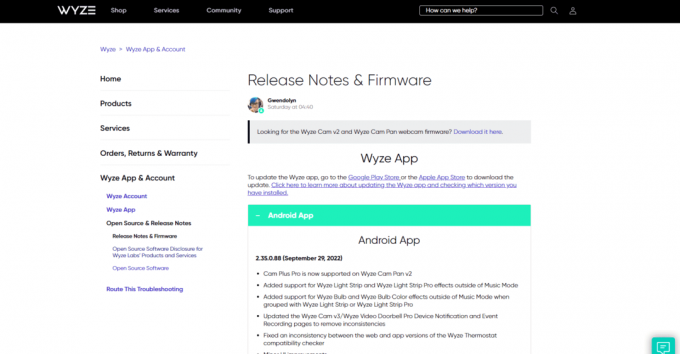
4. Κατεβάστετο υλικολογισμικό από τη σελίδα.
5. Μετονομάστε το ληφθέν αρχείο ως demo.bin.
Σημείωση: Μετονομάστε το αρχείο ως demo_wcv3.bin εάν έχετε κάμερα Wyze έκδοσης 3.
6. Αντιγράψτε το αρχείο στο φάκελο της κάρτας SD.
7. Τώρα, τοποθετήστε την κάρτα SD στην κάμερα του Wyze και ενεργοποιήστε τη συσκευή.
8. Στη συνέχεια, κρατήστε το κουμπί επιλογής/επαναφοράς στην κάμερα Wyze μέχρι τα φώτα να γίνουν μοβ.
9. Τέλος, αφήστε το κουμπί και περιμένετε 3-4 λεπτά για να ξεκινήσει η διαδικασία αναβοσβήνει.
Διαβάστε επίσης:Διορθώστε το Android USB File Transfer που δεν λειτουργεί στα Windows 10
Μέθοδος 9: Επικοινωνήστε με την Υποστήριξη της Wyze
Τέλος, δοκιμάστε να επικοινωνήσετε με την Υποστήριξη της Wyze για να διορθώσετε τον κωδικό σφάλματος 90 της κάμερας Wyze όπως φαίνεται παρακάτω.
1. Ανοιξε το Wyze εφαρμογή.
2. Στην κάτω δεξιά γωνία, πατήστε το λογαριασμός αυτί.

3. Πατήστε στο Υποστήριξη Wyze.

4. Πατήστε στο Υποβάλετε ένα αρχείο καταγραφής.

5. Πατήστε Εφαρμογή και υπηρεσίες Wyze.

6. Πατήστε στο Εκδηλώσεις αυτί.

7. Επίλεξε το αρχείο πολυμέσων στο Λεπτομέριες ενότητα και πατήστε στο υποβάλλουν κουμπί.

Ως εκ τούτου, αυτά είναι τα βήματα για την επίλυση του προβλήματος αποτυχίας σύνδεσης κάμερας Wyze.
Συνιστάται:
- Οι 27 καλύτερες παράνομες εφαρμογές Android που δεν είναι στο Play Store
- Διορθώστε το πρόβλημα που δεν ενεργοποιεί το Amazon Echo
- Πώς να τραβήξετε στιγμιότυπο οθόνης στο Samsung A51 χωρίς κουμπί λειτουργίας
- Διορθώστε το σφάλμα Wyze 07 στο Android
Ελπίζουμε ότι αυτός ο οδηγός ήταν χρήσιμος για εσάς και μπορέσατε να το διορθώσετε Κωδικός σφάλματος κάμερας Wyze 90. Ενημερώστε μας ποια μέθοδος λειτούργησε για εσάς. Εάν έχετε οποιεσδήποτε προτάσεις για εμάς, ενημερώστε μας στην ενότητα σχολίων.

Έλον Ντέκερ
Ο Έλον είναι συγγραφέας τεχνολογίας στο TechCult. Γράφει οδηγούς για περίπου 6 χρόνια τώρα και έχει καλύψει πολλά θέματα. Του αρέσει να καλύπτει θέματα που σχετίζονται με τα Windows, το Android και τα πιο πρόσφατα κόλπα και συμβουλές.

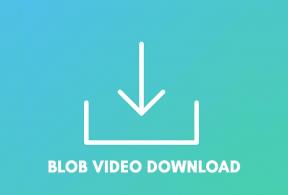
![[ΕΠΙΛΥΘΗΚΕ] Αποτυχία αναπαραγωγής σφάλματος δοκιμαστικού τόνου](/f/d9f23bfd38b0c4437c0898730b92d28e.png?width=288&height=384)
